Lås hele din iPhone/iPod/iPad op ved at tørre adgangskoden og fjern Apple ID helt.
3 nemme måder at slå skærmtid fra uden adgangskode på iPhone 16
Skærmtidsfunktion på iPhone er virkelig en nyttig funktion, der giver dig mulighed for at tage kontrol over dit barns iPhone-brug. Men hvad nu hvis du vil slå skærmtid fra i ferien og glemme adgangskoden? Det skete for mange af jer, da I sjældent bruger adgangskoden til at låse den op. Dette problem vil irritere dig. For at hjælpe dig indeholder dette indlæg således 3 effektive måder til, hvordan du slår skærmtid fra med/uden en adgangskode på iPhone 16. Så, uden yderligere forsinkelse, start med at udforske dem nu!
Vejledningsliste
Bedste måde at slå skærmtid fra uden adgangskode [Intet datatab] Sådan slår du skærmtid fra uden adgangskode ved at nulstille Bonustips om, hvordan du slår skærmtid fra på iPhone med adgangskode Ofte stillede spørgsmål om, hvordan man slår skærmtid fra med/uden en adgangskodeBedste måde at slå skærmtid fra uden adgangskode [Intet datatab]
Den første måde at vise dig, hvordan du slår skærmtid fra på din iPhone, er ved at bruge den professionelle 4Easysoft iPhone Unlocker værktøj. Dette værktøj kan fjerne skærmtidsbegrænsninger uden at kræve, at du indtaster en glemt adgangskode og uden tab af data. Desuden kan du bruge det på mange iPhone-versioner, fra den seneste 15/14 til den ældste 7/6. Det kan den også låse iPhone op uden Face ID-adgangskode. Fortsæt med at læse for at lære, hvordan du slår skærmtid fra uden adgangskode på iPhone/iPad.
Sådan slår du skærmtid fra uden adgangskode ved hjælp af 4Easysoft iPhone Unlocker:
Trin 1Download og installer 4Easysoft iPhone Unlocker-værktøjet på din Windows- eller Mac-computer. Start derefter værktøjet, klik på knappen "Skærmtid" på grænsefladen, tilknyt din computer og din iPhone via en "USB-ledning", og klik på knappen "Tillad" på din iPhone 16.

Trin 2Dernæst, hvis du bruger en iPhone, der kører iOS 12 eller nyere versioner, skal du klikke på knappen "Start" for at starte fjernelse af din skærmtid.
Ellers, hvis du bruger en ældre version af iPhone, kan du kun hente den glemte adgangskode på din side. Sørg for, at iTunes-sikkerhedskopi ikke er krypteret, og marker derefter "Start"-knappen for at begynde at hente din iPhones skærmtidskode.

Trin 3Vent på, at værktøjet afslutter de nævnte processer, og når det er gjort, kan du nu bruge din iPhone uden at være generet af begrænsning af skærmtid og adgangskode. Det er det! Det er den enkle måde, hvordan du slår skærmtid fra på iPhone ved hjælp af dette kraftfulde værktøj!
Sådan slår du skærmtid fra uden adgangskode ved at nulstille
Udover at bruge en avanceret iPhone Unlocker til at slukke for skærmtid på iPhone, kan du også nulstille din iPhone for at eliminere skærmtidsbegrænsningerne, når du glem adgangskoden til skærmtid. Denne løsning vil dog fjerne noget gemt indhold på din enhed og forårsage tab af data.
Trin 1Forbind din iPhone-enhed til din computer via en USB-ledning, og start den nyeste iTunes på din Windows/Mac.
Trin 2Klik derefter på fanen "Oversigt", gå til venstre side af iTunes-indstillinger og klik på knappen "Gendan iPhone". Du skal bekræfte det i pop-up-vinduet.
Trin 3Når din enhed er færdig med at nulstille, er det lykkedes dig at slå skærmtid fra uden adgangskode. Nu kan du indstille din iPhone som en ny enhed og undgå at tænde for skærmens timeout.
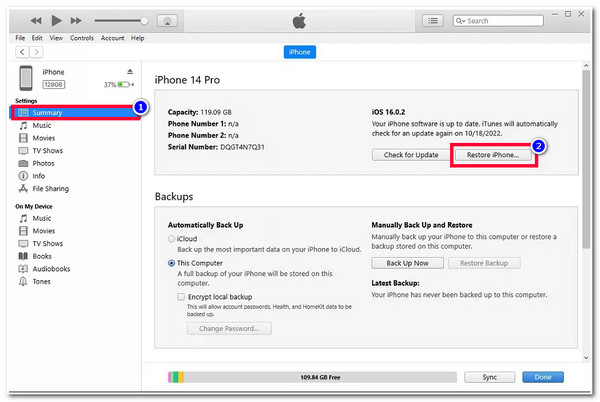
Bonustips om, hvordan du slår skærmtid fra på iPhone med adgangskode
Ellers, hvis du kender adgangskoden til din skærmtid og bare ikke ved, hvordan du slår den fra, så er her trinene, der viser dig, hvordan du slår skærmtid fra på din iPhone med en adgangskode! Udforsk det nu.
Trin 1Få adgang til appen "Indstillinger" på din iPhone 16, og tryk på knappen "Skærmtid" fra listen over muligheder.
Trin 2Rul derefter ned og tryk på knappen "Sluk skærmtid", og indtast derefter din adgangskode. Derefter fjernes din skærmtid automatisk, og du kan bruge din iPhone uden nogen begrænsning.
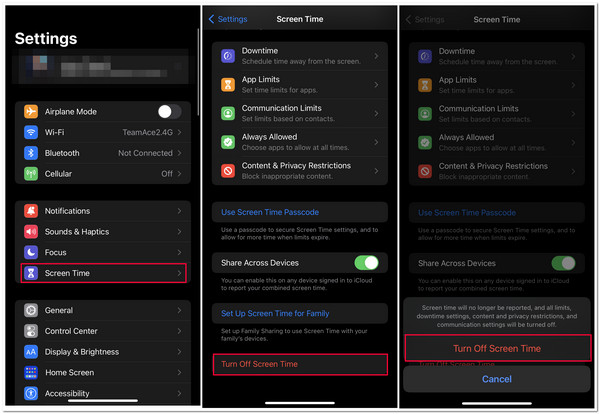
Ofte stillede spørgsmål om, hvordan man slår skærmtid fra med/uden en adgangskode
-
Hvordan slår man skærmtid fra på Mac med adgangskode?
For at slå skærmtid fra på Mac med en adgangskode skal du gå til "Systemindstillinger" og klikke på knappen "Skærmtid" i rullemenuen. Rul derefter ned, klik på sluk-skærmknappen, indtast din adgangskode, og vent, indtil din iPhone slukker for skærmtidsfunktionen.
-
Hvorfor låser min iPhone automatisk efter indtastning af mislykkede skærmtidskodeforsøg?
Det betyder, at du skal have indtastet den forkerte adgangskode 10 gange. Når du har gjort dette, låser din iPhone dig automatisk ude eller fjerner nogle af dine nuværende data. Du kan vente, indtil du kan bruge din enhed igen og bruge 4Easysoft iPhone Unlocker til at fjerne skærmtidsadgangskoden.
-
Kan jeg slå skærmtidsfunktionen fra på andre iOS-enheder?
Ja, det kan du! Dette er muligt, hvis du bruger det samme Apple ID på alle dine iOS-enheder. Du kan aktivere indstillingen "Del på tværs af enheder", og alle iOS-enheder, der bruger det samme id, vil automatisk opdatere skærmtidsadgangskoden eller deaktivere skærmtid.
Konklusion
Der har du det! Det er de 3 effektive måder at slå skærmtid fra med/uden en adgangskode på iPhone. Med disse effektive måder kan du nu slå skærmtidsfunktionen fra med/uden adgangskoden og nyde at bruge din iPhone uden begrænsninger for skærmtid. Nu, hvis du leder efter en måde at hjælpe dig med at fjerne skærmtid uden tab af data, så 4Easysoft iPhone Unlocker værktøj er det, du leder efter! Med blot et par klik kan du fjerne din iPhones skærmtidsbegrænsninger effektivt og uden datatab!
100% Sikker
100% Sikker

 Sendt af
Sendt af 